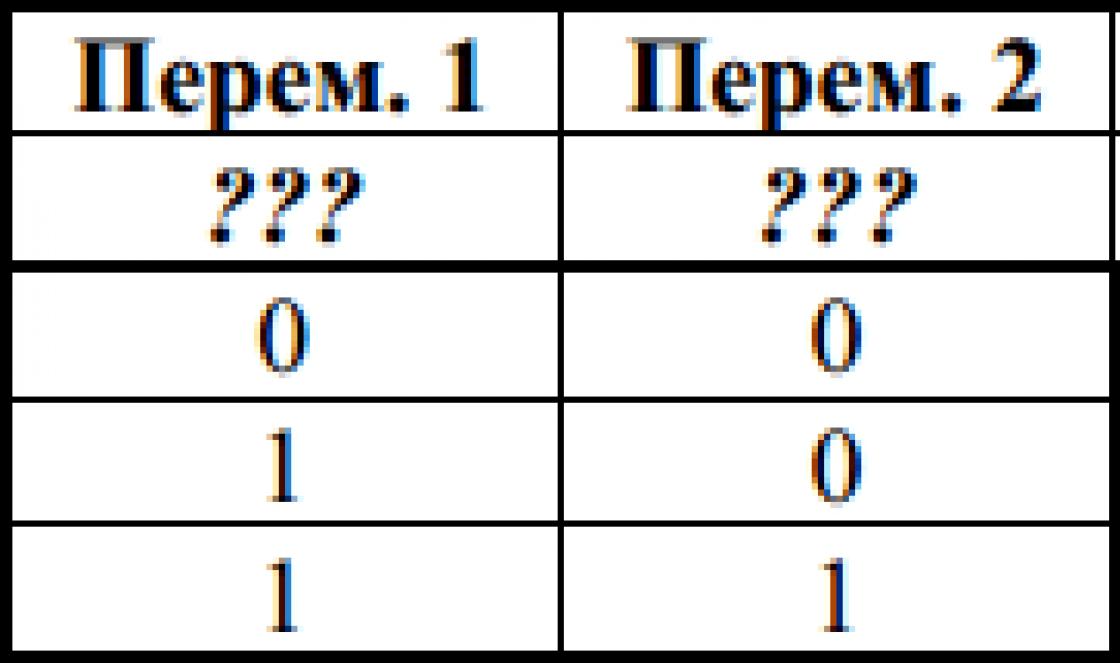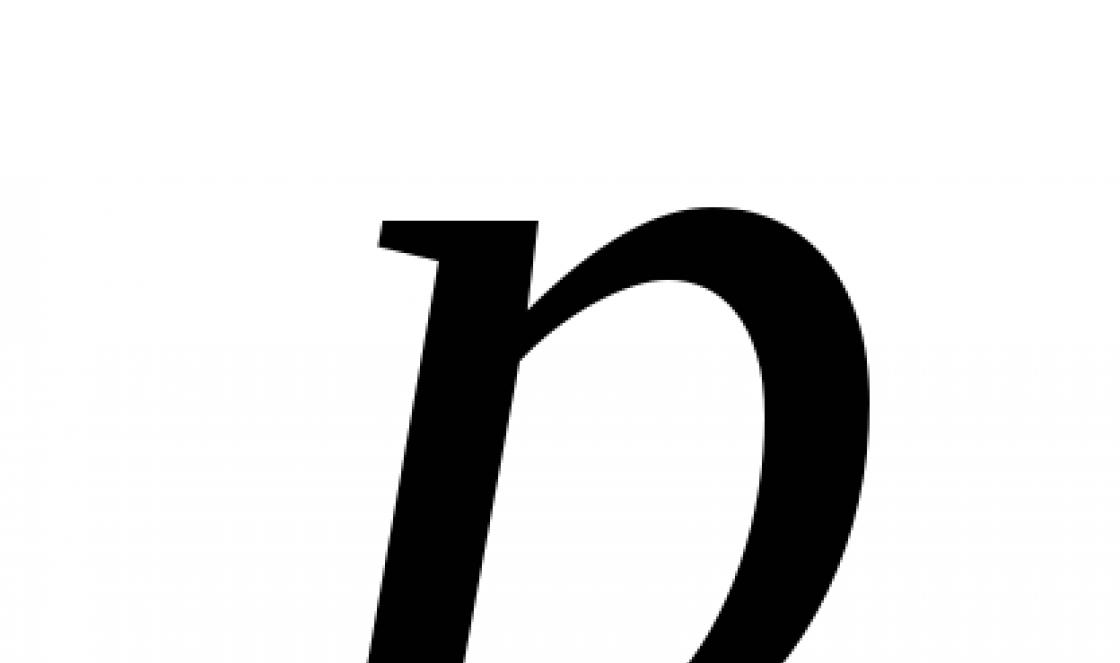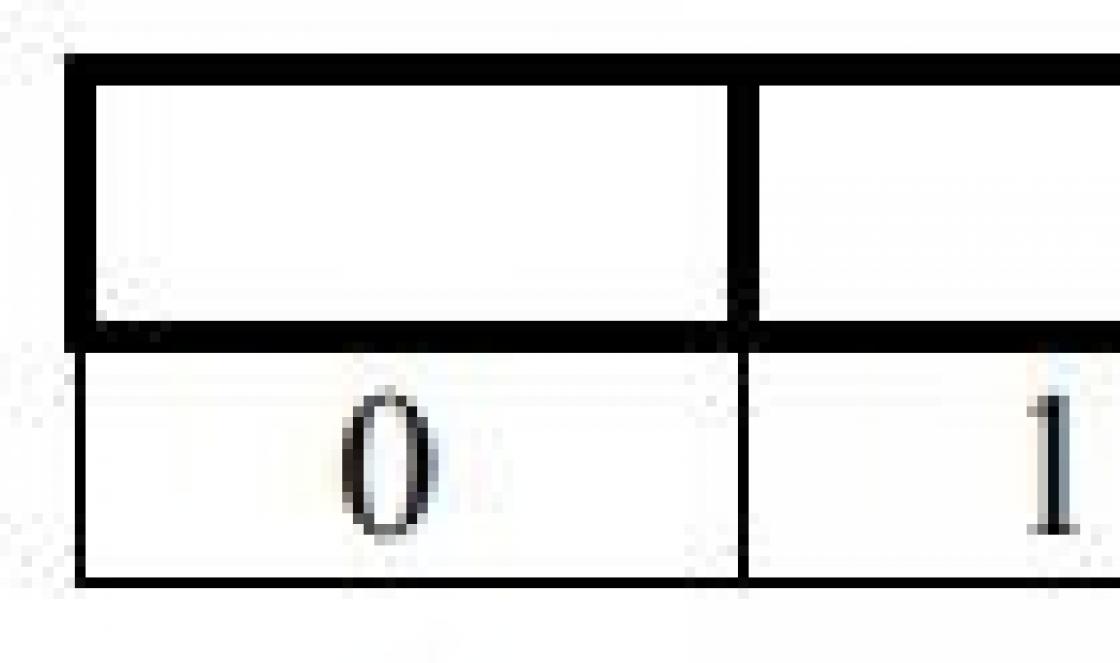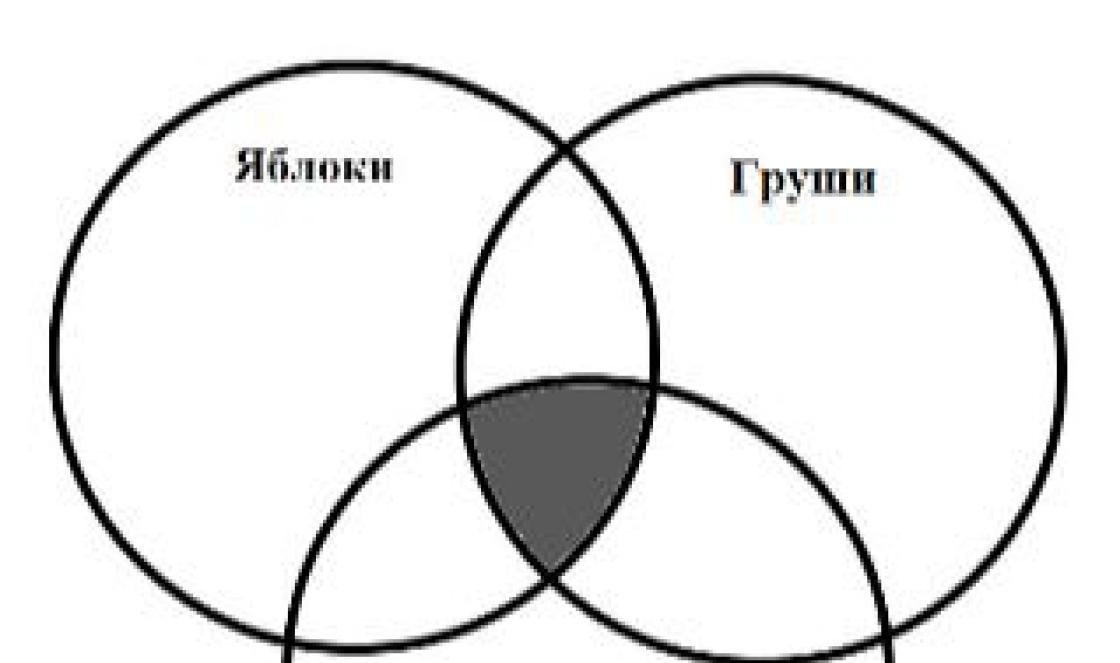Saudações, amigos! Hoje vou falar sobre os sinais de som do BIOS. Você deve ter notado que, ao ligar o computador, ele emite um sinal sonoro ou, em outras palavras, um sinal sonoro. Na verdade, ele emite um sinal sonoro no BIOS do seu computador, informando se tudo está normal com o seu computador ou se há algum problema. Vamos tentar entender este tópico com o máximo de detalhes possível.
O que os bipes do BIOS significam quando você liga o computador?
Qualquer que seja o BIOS instalado em seu placa mãe, ao ligar o PC, você ouvirá um bipe curto. Isso significa que tudo está funcionando bem e depois vai começar inicialização do Windows... No entanto, às vezes o oposto é verdadeiro. O BIOS emite um bipe anormal e o computador não liga de jeito nenhum, ou então a ativação termina na primeira tela preta - o carregador do BIOS.
É aqui que o conhecimento de hoje é útil. Porque por este bipe você pode determinar o que exatamente está errado em seu PC.
Bem, você viu que tipo de BIOS você tem? Agora você pode ver a decodificação dos sinais de som do BIOS.
Sinais de som BIOS AMI. Transcrição completa
| 1 curto | Tudo funciona bem. Não dê atenção a ele. |
| 2 curtos | A RAM está com defeito ou com defeito. Tente desmontar a unidade do sistema, remova a RAM dos slots e insira-a de volta. Talvez isso resolva o problema. Caso contrário, você terá que entrar em contato com um centro de serviço ou comprar uma nova RAM. |
| 3 curtos | Quase o mesmo que 2 bips curtos. Faça o mesmo que no parágrafo anterior. |
| 4 curtos | Você tem algo errado com o temporizador do sistema na placa-mãe. Tente redefinir o BIOS para as configurações de fábrica. Se não ajudar, tente substituir a bateria, pois ela é barata. |
| 5 curtos | Um dos piores erros. Você tem um processador central com defeito. Uma simples reinicialização do computador pode ajudar ou não. |
| 6 curtos | Verifique se o teclado está conectado normalmente. Se sim, mas o BIOS ainda emite um bipe, você terá que substituir o teclado ou reparar o conector na placa-mãe. |
| 7 curtos | É assustador também. Placa-mãe com defeito. E parece que 7 é um número da sorte. Que surpresa. |
| 8 curtos | Prenda sua placa de vídeo. Embora tente puxá-lo para fora e inseri-lo de volta no slot, talvez ajude. No mesmo caso, se a placa de vídeo for integrada, você terá que trocar a placa-mãe inteira ou levá-la à assistência técnica. Embora eu não aconselhe, se eles consertarem, não por muito tempo. |
| 9 curtos | Você precisa atualizar ou atualizar o BIOS do seu computador. |
| 10 curtos | Erro no trabalho de memória CMOS. Traga para o centro de serviço, eles vão te ajudar lá. |
| 11 curtos | Este erro também está relacionado à RAM. |
| 1 longo e 1 curto | A fonte de alimentação não está funcionando corretamente (ou não está funcionando, você sabe que não). |
| 1 longo e 4 curtos | A placa de vídeo não está conectada. Você se esqueceu de alguma coisa? |
| 1 longo e 8 curtos | Você não conectou um monitor ou a placa de vídeo está com problemas para exibir imagens no monitor. |
| 3 longos | A RAM não está funcionando corretamente. |
| 5 curtos e 1 longo | Não há RAM. Por favor, insira. |
| Infinitamente longo | Isso pode significar superaquecimento do computador ou problemas na operação da fonte de alimentação do computador. Então o BIOS emite um bipe, o que causa estresse, choque e pânico severo. |
Decodificação de sinais de som BIOS AWARD
| 1 curto | Está tudo em ordem, não se preocupe. |
| 2 curtos | Pequeno erro nas configurações do BIOS. Insira as configurações do BIOS e redefina-o para configurações ideais ou desfaça sua última configuração se lembrar exatamente o que alterou. |
| 3 longos | Este é o teclado. Tente reiniciar o seu computador. |
| 1 curto e 1 longo | A RAM não está funcionando corretamente. Desmonte a unidade do sistema, remova a RAM dos slots e insira-a de volta. Se o problema não for resolvido, você terá que entrar em contato com o centro de serviço ou comprar uma nova RAM. |
| 1 longo e 2 curtos | Problemas com o adaptador de vídeo, ou melhor, com a memória de vídeo. Talvez tudo seja consertado se você remover a placa de vídeo do slot e inseri-la de volta. Se a placa de vídeo for integrada, você terá que trocar para uma discreta ou trocar a placa-mãe. |
| 1 longo e 3 curtos | Erro de conexão do teclado. Tente conectar outro teclado, se você tiver um. Se o BIOS emitir mais bipes, provavelmente o problema está na placa-mãe. |
| 1 longo e 9 curtos | É necessário atualizar o BIOS. É melhor fazer isso em um centro de serviço se você não tiver certeza de que pode fazer isso sozinho. Caso contrário, você pode perder sua placa-mãe para sempre. |
| Bipe curto de repetição infinita | Problemas de alimentação. Ele não funciona corretamente e pode queimar outros componentes do computador. |
| Um bip longo e interminável | BIOS AWARD emite um bipe dessa forma se a RAM estiver danificada. Talvez apenas uma das tábuas. Tente alternadamente |
É assim que o Phoenix BIOS bipa de uma maneira especial
BIOS Phoenix chia um pouco diferente do que seus irmãos. É mais melódico, por assim dizer, neste contexto. Os sinais de som do BIOS Phoenix alternam com pausas entre eles. E absolutamente todos os sinais desse BIOS são sempre curtos.
| 1-1-2, | BIOS encontrou erros no trabalho unidade central de processamento. |
| 1-1-3 | Erro ao ler informações da memória CMOS da placa-mãe. |
| 1-3-2 | Incapaz de executar o teste memória de acesso aleatório. |
| 1-3-3, 1-3-4 |
Um dos controladores de RAM está danificado. |
| 1-4-1, | Esses bipes do BIOS indicam erros na RAM. |
| 3-3-1 | A bateria da placa-mãe está fraca ou fraca. |
| 3-3-4, | Erros de BIOS indicando operação incorreta do adaptador de vídeo. |
| 4-2-3 | Verifique a conexão do teclado. |
O BIOS não emite um bipe ao ligar o PC
Muitas vezes acontece que, quando o PC é ligado, o BIOS não emite nenhum bipe. Por quê? Depende da situação específica. Para estar no topo do tópico, primeiro você precisa saber o que é um alto-falante e por que você precisa de um.
O que é um alto-falante da placa-mãe?
Alto-falante da placa-mãe É um tweeter em miniatura que avisa o usuário se o computador não está funcionando direito antes mesmo de ligá-lo. Em outras palavras, o alto-falante é um meio de exibir informações sobre o estado do computador. Além disso, um alto-falante é um dispositivo que emite sinais de som BIOS!
Esta é a aparência do alto-falante na placa-mãe. É ele quem ajuda a emitir sinais de BIOS!
Algumas razões pelas quais o PC pode não emitir um bipe na inicialização
Muitas vezes acontece que os fabricantes de computadores baratos (e não apenas os econômicos) se esquecem de instalar o alto-falante na placa-mãe ou economizam deliberadamente nesta peça sobressalente. Conseqüentemente, o BIOS não emite um bipe, porque simplesmente não há nada para emitir um bipe. Se você precisa diagnosticar com urgência um defeito em seu computador, pode simplesmente pedir emprestado um alto-falante de seu amigo por um dia. Felizmente, não será difícil retirá-lo e inseri-lo.
Outra razão pela qual você pode não ouvir os bipes do BIOS ao ligar o computador é que você acidentalmente o tocou ou sacudiu e ele simplesmente se desconectou um pouco. Neste caso, insira-o bem e tudo soará para você. A propósito, existem placas-mãe em que o alto-falante não é desconectado de forma alguma.
Em laptops, o BIOS não emite bipe, porque o alto-falante não é colocado neles por questões estéticas. Imagine se toda vez que você liga seu laptop, ele fornece um sinal característico de alta frequência. Isso é irritante.
Principalmente se sua esposa já adormeceu e você decidiu brincar de tanques secretamente, ligue seu laptop e aqui está BIIIIIIIP !!! A esposa imediatamente acordou e jogou uma estrela para você. Em geral, o alto-falante não é tão relevante em um laptop.
Embora alguns laptops possam emitir sinais de áudio semelhantes por meio de alto-falantes externos e até mesmo por meio de fones de ouvido. Todos que se deparam com isso estão tentando se livrar desse guincho (bipe) de qualquer maneira o mais rápido possível.
Onde e como conectar o alto-falante na placa-mãe?
Isso é útil para você saber se, mesmo assim, decidir pegar emprestado o alto-falante ausente de um amigo ou comprá-lo. Quando você tirou o alto-falante da placa-mãe de um amigo, você deve ter notado que o local de sua conexão é indicado por inscrições características, na maioria das vezes ele aparece lá Alto falante ou spk ou spkr... A polaridade não importa para o alto-falante, então você pode conectar o alto-falante com precisão.

Alguns exemplos de placas-mãe com conexões de alto-falante designadas.
Vídeo útil sobre sinais de BIOS
Vamos resumir
O artigo acabou sendo muito volumoso, mas espero que tenha ajudado você a entender o tópico de hoje. No mínimo, agora você pode conectar o alto-falante à placa-mãe e saber por que precisa dele. Também analisamos a decodificação de sinais de áudio para as versões principais e mais populares do BIOS. Se a sua versão do BIOS for diferente das consideradas, basta especificar sua solicitação em um mecanismo de busca, por exemplo, “ decodificação de sinais de som do BIOS IBM / DELL».
Você leu até o fim?
Isto foi útil?
Bem não
O que exatamente você não gostou? O artigo estava incompleto ou falso?
Escreva nos comentários e prometemos melhorar!
Saudações a você em outro artigo! O computador emite um bipe e não liga. Provavelmente, esta é a pergunta comum em vários fóruns de informática e redes sociais... Claro, isso não é apenas um guincho, mas alarmes que avisam que ocorreu uma falha no componente de software ou hardware.
Os técnicos de informática serão capazes de entender de ouvido o que exatamente está incomodando seu PC ou laptop. Mas os profissionais vão pedir dinheiro até para uma consulta. Por que você precisa disso, se depois de ler este artigo, você mesmo será capaz de determinar onde apareceu o defeito no computador. A tarefa mais importante é determinar qual BIOS você possui. Descreverei cada BIOS e também, a partir de um exemplo, analisarei a solução do problema que o computador sinaliza.
O computador emite um bipe e não liga
Os sinais diferem nas diferentes versões do BIOS, enquanto alguns têm uma base comum, enquanto outros, com o mesmo som, falam de coisas completamente diferentes. Portanto, em computadores com menos de 10 anos, as seguintes versões do BIOS são usadas:
---- \u003e\u003e\u003e BIOS AWARD.
---- \u003e\u003e\u003e BIOS AMI (American Megatrends).
---- \u003e\u003e\u003e Phoenix BIOS.
Já falei sobre esses BIOSes com mais detalhes em um dos meus artigos anteriores. Certifique-se de verificar este artigo:
Aqui você encontrará um conceito geral, uma definição, sobre o que é BIOS em geral.

Esta é a aparência do BIOS AWARD - você pode determinar facilmente qual versão você possui a partir das imagens deste artigo.
Muitos usuários consideram o BIOS AWARD uma versão simples - aqui eu concordo com eles, pois pode ser usado de forma rápida e, o mais importante, de forma conveniente. Antes de examinar os sinais, vamos descobrir como entrar na BIOS, porque precisamos determinar a versão. O ativador de botão para quase todos os computadores (fixos e laptops) é a tecla "Del". Ligamos o computador e imediatamente começamos a clicar nele - normalmente vários cliques são necessários, já que o sinal pode não alcançá-lo com um toque.

Em casos raros, um botão alternativo é usado para entrar no BIOS. Por exemplo, em netbooks, pode ser uma das teclas de comando "F". Em qualquer caso, o sistema nos informa nos primeiros segundos de carregamento.

Neste caso, é "Del" que é usado para entrar na BIOS. Observe atentamente a parte inferior da tela ao carregar para descobrir qual botão é usado para fazer login em seu computador se o "Excluir" padrão não funcionar.
Você está aqui? Ótimo, agora compare o seu com o BIOS com as capturas de tela para ver qual seção do meu artigo será útil para você.
BIOS AWARD - Sinais
Além do design característico, o nome no topo da tela fala da afiliação.
Portanto, o computador emite um bipe e não liga. Proponho considerar o significado dos sinais ao carregar sistema operacional:
Dois bipes curtos - os erros neste caso não são críticos, seus motivos são parâmetros de data e hora fora de ordem na própria placa-mãe, bem como cabos problemáticos. O tempo é perdido devido a uma bateria descarregada na placa - neste caso, o sinal pode ser ignorado. Se o download não continuar, verifique se os cabos dos discos rígidos e outras unidades estão bem conectados.
1 curto - você ouve este bipe toda vez que o computador inicializa. Se ele estiver sozinho, tudo está funcionando corretamente, você pode ficar tranquilo.
3 longos - este sinal indica que o teclado está com defeito ou conectado incorretamente. Verifique se os pinos estão firmemente conectados.
Repetição múltipla de um sinal curto - a fonte de alimentação está parcialmente com defeito. Tente limpá-lo primeiro, ele pode estar entupido com poeira. Se não ajudar, leve-o para o conserto.
1 longaentão 1 curto - o sinal indica um mau funcionamento nos módulos de RAM. Remova-os da placa-mãe e limpe bem seus contatos, encaixando-os firmemente nos slots.
1 longaentão 2 curtos - o problema está relacionado à placa de vídeo. Retire, examine atentamente visualmente, se os contatos não estiverem inchados, limpe e coloque de volta. Se você tiver um laptop / netbook com um módulo gráfico integrado, vale a pena transportar o computador para conserto.
1 longaentão 3 curtos - novamente um mau funcionamento do teclado, ou melhor, uma falta de inicialização. Talvez o problema esteja no próprio aparelho, mas por precaução vale a pena verificar se o teclado está firmemente conectado ao computador.
1 longaentão 9 curtos - A ROM travou durante a inicialização do computador. Reiniciar o PC ou laptop às vezes pode corrigir a situação; em outros casos, é necessário alterar o firmware do chip de memória permanente do computador.
BIOS AMI - Signals Significado

É assim que o menu na BIOS ATI se parece, na parte inferior há um nome: American Megatrends.
Lista de sinais:
1 curto - todas as unidades e programas trabalhe corretamente.
2 curto - um erro na inicialização dos módulos de memória de acesso aleatório (RAM). Abra a tampa e veja se eles estão entupidos com poeira, limpe os contatos. Se o problema não for resolvido, vale a pena ir ao workshop.
3 curto - o mau funcionamento também diz respeito à RAM. Também aqui é necessário verificar os contactos e a correcção da instalação das “réguas” da RAM.
4 curto - o sinal indica que o temporizador do sistema está fora de serviço. A maioria dos usuários ignora esse defeito, pois ele não interfere em seu trabalho.
5 curto - mau funcionamento do processador. Não será possível resolver o problema sozinho, por isso recomendo ir imediatamente a uma oficina de informática ou centro de serviço.
6 curtos - um defeito no teclado (em casos raros, os problemas estão associados ao mouse).
7 curto - o sinal informa que a placa-mãe está com defeito. Sem equipamento adicional, será problemático determinar qual é o defeito, a conclusão é que levamos a unidade de sistema ou laptop para reparo.
8 curtos - problemas com adaptadores gráficos ativos (além da placa de vídeo principal, há uma opção embutida na placa-mãe).
9 curto - falha no firmware do BIOS. Às vezes, o problema desaparece após uma reinicialização ou após uma atualização do Windows.
10 curto - o sinal indica um erro na memória CMOS.
11 curto - se você contar exatamente onze sinais, o defeito está na memória cache. Você precisa limpá-lo.
1 bipe longo e 2, 3 ou 8 curtos informam ao usuário que a placa de vídeo não está conectada corretamente ao computador ou está completamente ausente. Recomendo que você verifique se o plugue do monitor está conectado corretamente à placa de vídeo.
Como você pode ver, há mais sinais na versão mais moderna do BIOS e eles indicam um problema específico. O AMI BIOS funciona em computadores modernos e é atualmente considerada a versão mais estável.
Phoenix BIOS - Sinais

O "Phoenix" pode ser encontrado em máquinas mais antigas, ou melhor, em placas-mãe. Em qualquer caso, você pode trabalhar com Phoenix BIOS e até entender se quiser, embora tenha sido difícil para mim perceber os sinais desta versão.
Aqui, os sinais vêm em série, por exemplo, "1 guincho -1 guincho - 3 guinchos" significa um erro durante a gravação ou reprodução de informações CMOS.
1 - 1 - 4: os dados que estão no chip não podem ser carregados.
1 - 2 - 1: uma gama bastante grande de erros na placa-mãe. Se o download não continuar, você deve levar o computador imediatamente ao centro de serviço.
1 - 2 - 2: O controlador DMA está com defeito, às vezes limpar a placa-mãe e reconectar os plugues ajuda.
1 - 3 - 1: (3,4): Erro na RAM (memória de acesso aleatório).
1 - 4 - 1: Este sinal pode indicar vários problemas relacionados ao funcionamento da placa-mãe. O problema exato só pode ser determinado no centro de serviço.
4 - 2 - 3: conexão de teclado incorreta ou ausente, verifique os contatos.
O que fazer se o computador emitir um bipe e não ligar.
Normalmente, as pessoas começam a notar o ruído apenas quando o computador para de inicializar. Em primeiro lugar, determine o sinal, para ajudar - as tabelas acima para todas as versões do BIOS.
Existe a possibilidade de que em algum lugar o ninho se afastou disco rígido ou outra parte agregada do computador. Abra a tampa do computador e dê uma boa olhada em todos os itens "vitais" na placa-mãe. Isso é especialmente verdadeiro para o disco rígido, placa de vídeo e RAM.
Em geral, para uma compreensão mais clara do tópico de hoje - o computador emite um bipe e não liga, recomendo que você assista ao seguinte vídeo:
Se o problema for com as baterias, você mesmo pode tentar substituí-las. Esta é uma bateria normal em forma de comprimido localizada na placa-mãe. Normalmente não afeta a carga, o sistema simplesmente informa que a bateria está fraca. Se o download não ocorrer e o sinal indicar que o processador, a RAM ou outros elementos da placa-mãe estão com defeito, você deve entrar em contato imediatamente com os profissionais. Normalmente, nesses casos, o computador não inicializa. Concluindo o artigo de hoje, gostaria de recomendar a você a leitura do seguinte artigo:
Com este artigo, você aprenderá o que fazer se o computador ligar, os ventiladores estiverem funcionando, as luzes acesas. unidade de sistema, mas não há imagem no monitor, ou seja, em uma palavra podemos dizer que no monitor vemos apenas uma tela preta.
E é tudo por hoje, espero que o artigo tenha sido interessante para você. Até a próxima edição, queridos amigos!
Bom dia ... Toda vez que você liga seu computador pessoal novamente, ele inicia programa automático autoteste de diagnóstico POST (Power-On-Self-Test), que está "escrito" na ROM do BIOS. Neste pequeno post, gostaria de dar alguns exemplos de tabelas com decodificação de sinais de PC. Ou seja, os sinais de som do computador ou sobre o que o BIOS emite um bipe.
Para começar, para usar essas tabelas, você precisará descobrir o fabricante do BIOS da sua placa-mãe. É muito fácil descobrir o fabricante do BIOS. É necessário entrar no próprio BIOS (descrição abaixo) e encontrar a assinatura do fabricante.
Algumas palavras sobre o programa de diagnóstico POST. Este programa verifica todos os componentes mais importantes de um computador pessoal. Tais como: monitoramento de desempenho do processador, CMOS. Os chips de suporte da placa-mãe e claro um teste rápido da RAM. Todas essas informações sobre o desempenho do PC, as saídas do computador para o micro-alto-falante na forma de um sinal sonoro da BIOS, (bip).
Se o programa POST concluiu com êxito o diagnóstico dos componentes críticos do computador e se o PC está operando em excelentes condições, você deve ouvir um bipe curto. Depois disso, o sistema operacional começará a carregar imediatamente. Se um componente inoperante for detectado ao iniciar o computador, o programa POST emitirá imediatamente um certo sinal sonoro (vários bipes curtos ou longos). Assim, identifica o erro detectado. Conseqüentemente, o computador pára de funcionar.
Como entrar no BIOS Windows 7
Para entrar na BIOS com o Windows 7 ou XP, você precisa pressionar uma determinada tecla ou um conjunto de teclas imediatamente após ligar o PC. Assim, antes de carregar o sistema operacional do próprio computador.Assim que você pressionou o botão de reinicialização do computador, você deve pressionar imediatamente uma determinada tecla. Ou um molho de chaves. É aconselhável clicar nele antes de entrar no menu BIOS.
Normalmente, uma certa inscrição em inglês é exibida na tela do monitor (pressione DEL para entrar no SETUP). Que fala sobre como inserir as configurações do PC. A tecla Delete é freqüentemente usada. Existem também outras opções de teclas de atalho.
Opções de atalho de teclado no Windows 7
- Ctrl + Alt + Esc
- Ctrl + Alt + Ins
- Ctrl + Alt
Programas de diagnóstico POST e bipes de computador
BIOS AWARD
| Sequência de bips | Descrição de erro |
| 1 curto | POST bem-sucedido |
| 2 curtos | Pequenos bugs encontrados. O monitor solicita que você entre no CMOS Setup Utility e corrija a situação. Verifique se os cabos estão firmemente presos aos conectores do disco rígido e da placa-mãe. |
| 3 longos | Erro de controlador de teclado |
| 1 curto, 1 longo | Erro de memória de acesso aleatório (RAM) |
| 1 longo, 2 curtos | Erro de placa gráfica |
| 1 longo, 3 curtos | Erro de memória de vídeo |
| 1 longo, 9 curto | Erro ao ler da ROM |
| Curto repetitivo | Problemas de alimentação; Problemas de RAM |
| Repetindo muito | Problemas de RAM |
| Frequência alta-baixa repetitiva | Problemas de CPU |
| Contínuo | Problemas de alimentação |
BIOS AMI
| Um bip curto | |
| Dois bipes curtos | Erro de teste de RAM |
| Três bipes curtos | Erro de teste de RAM (primeiros 64 kb) |
| Quatro bipes curtos | Placa-mãe com defeito, (erro de temporizador do sistema) |
| Cinco bipes curtos | Processador com defeito. Experimente remover o processador e reinstalá-lo (se não tiver medo). Se não ajudar, será necessário substituir o processador. |
| Seis bips curtos | Placa-mãe com defeito, (erro do controlador do teclado) |
| Sete bipes curtos | A placa-mãe está com defeito (erro no modo virtual). Experimente reiniciar o computador, se não ajudar, basta trocar a placa-mãe. |
| Oito bips curtos | Adaptador de vídeo com defeito ou erro de teste de memória de vídeo |
| Nove bips curtos | Erro de checksum do BIOS ROM |
| Dez bips curtos | Erro ao gravar na memória CMOS. É necessário "resetar" a memória BIOSa, em seguida, ligando os dois contatos localizados ao lado da bateria (Clear CMOS), ou remover a bateria por 20 minutos, desconectando o cabo de alimentação. Se não ajudar, você terá que trocar o microcircuito. |
| Erros de RAM. Tente reinstalar os cartões de memória. | |
| (Um longo e dois curtos), (Um longo e três curtos), (Um longo e oito curtos) emite um bipe | Mau funcionamento da placa de vídeo. |
DELL BIOS
| Um bip, pausa, dois bips | Erro na placa de vídeo. É necessário verificar a conexão da placa de vídeo |
| Um bipe, pausa, dois bipes, pausa, dois bipes, pausa, três bipes | Erro de chip BIOS |
| Um bip, pausa, três bips, pausa, um bip, pausa, um bip | Erro de chip BIOS |
| Um bip, pausa, três bips, pausa, um bip, pausa, três bips | Teclado com defeito |
| Um bipe, pausa, três bipes, pausa, três bipes, pausa, um bipe | |
| Um bipe, pausa, três bipes, pausa, quatro bipes, pausa, um bipe | |
| Um bipe, pausa, três bipes, pausa, quatro bipes, pausa, três bipes | Erro de verificação de RAM. Vale a pena verificar a memória |
| Um bipe, pausa, quatro bipes, pausa, um bipe, pausa, um bipe | erro de verificação de RAM. Vale a pena verificar a memória |
BIOS IBM
BIOS AST
| Um bip curto | Processador com defeito |
| Dois bipes curtos, (três bipes curtos) | |
| Quatro bipes curtos | Teclado com defeito |
| Cinco bipes curtos | Teclado com defeito |
| Seis bips curtos | Placa do sistema com defeito |
| Nove bips curtos | Chip BIOS com defeito |
| Dez bips curtos | Timer IC com defeito |
| Onze bips curtos | Driver do chipset com defeito |
| Doze bips curtos | Falhas de energia da memória não volátil |
| Um longo bip | DMA controlador IC com defeito (canal 0) |
| DMA controlador IC com defeito (canal 1) | |
| Adaptador de vídeo com defeito | |
| Um longo e três bipes curtos | Mau funcionamento da memória do adaptador de vídeo |
| Um longo e quatro bipes curtos | Adaptador de vídeo com defeito |
| Um longo e cinco bipes curtos | RAM está com defeito |
| Um longo e seis bipes curtos | Erros ao carregar o vetor de interrupção na memória |
| Um longo e sete bipes curtos | O vídeo do equipamento está com defeito |
| Um longo e oito bipes curtos | Memória de vídeo com defeito |
BIOS COMPAQ
| Um longo bip | O programa de diagnóstico POST não encontrou nenhum erro, ele funciona bem. Tudo bem. |
| Um bipe longo e um curto | A soma de verificação da memória BIOS é inválida. É necessário verificar o funcionamento da bateria |
| Dois bipes curtos | Erro geral |
| Um longo e dois bipes curtos | A placa de vídeo está com defeito. Você precisa reinstalar sua placa gráfica |
| Sete sinais | A placa AGP está com defeito. Você precisa reinstalar sua placa gráfica |
| Um longo (repetindo) | RAM está com defeito |
| Um bipe curto e dois bipes longos | RAM está com defeito |
PHOENIX BIOS
Os sinais desta BIOS passam por uma pausa com bips curtos. Por exemplo - 1-2-1 (1 bipe, pausa, 2 bipes, pausa, 1 bipe)
| Um bip, pausa, um bip, pausa, três bips | Ocorreu um erro ao acessar a memória BIOS |
| Um bip, pausa, um bip, pausa, quatro bips | A soma de verificação da memória BIOS é inválida. É necessário verificar o funcionamento da bateria |
| Um bip, pausa, dois bips, pausa, um bip | Placa-mãe com defeito |
| Um bipe, pausa, dois bipes, pausa, dois bipes (um bipe, pausa, dois bipes, pausa, três bipes) | O IC do controlador DMA está com defeito |
| Um bip, pausa, quatro bips, pausa, um bip | Placa-mãe com defeito |
| Um bipe, pausa, quatro bipes, pausa, dois bipes | RAM está com defeito |
| Um bipe, pausa, quatro bipes, pausa, três bipes | Erro de temporizador do sistema |
| Um bipe, pausa, quatro bipes, pausa, quatro bipes | Mau funcionamento de uma das portas de E / S |
| Dois bipes, pausa, um bipe, pausa, um bipe, (Dois bipes, pausa, um bipe, pausa, dois bipes), (Dois bipes, pausa, um bipe, pausa, três bipes), (Dois bipes, pausa, um sinal, pausa, quatro bipes) | RAM está com defeito |
| Dois bipes, pausa, dois bipes, pausa, um bipe, (Dois bipes, pausa, dois bipes, pausa, dois bipes), (Dois bipes, pausa, dois bipes, pausa, três bipes), (Dois bipes, pausa, dois bip, pausa, quatro bips) | RAM está com defeito |
| Dois bipes, pausa, três bipes, pausa, um bipe, (Dois bipes, pausa, três bipes, pausa, dois bipes), (Dois bipes, pausa, três bipes, pausa, três bipes), (Dois bipes, pausa, três bip, pausa, quatro bips) | RAM está com defeito |
| Dois bipes, pausa, quatro bipes, pausa, um bipe, (Dois bipes, pausa, quatro bipes, pausa, dois bipes), (Dois bipes, pausa, quatro bipes, pausa, três bipes), (Dois bipes, pausa, quatro bip, pausa, quatro bips) | RAM está com defeito |
| Três bipes, pausa, um bipe, pausa, um bipe | O segundo canal DMA está com defeito |
| Três bipes, pausa, um bipe, pausa, dois bipes, (três bipes, pausa, um bipe, pausa, quatro bipes) | O primeiro canal DMA está com defeito |
| Três bipes, pausa, dois bipes, pausa, quatro bipes | Controlador de teclado com defeito |
| Três bipes, pausa, três bipes, pausa, quatro bipes | Memória de vídeo com defeito |
| Três bipes, pausa, quatro bipes, pausa, um bipe | Monitor com defeito |
| Três bipes, pausa, quatro bipes, pausa, dois bipes | Vídeo de falha do chip BIOS |
| Quatro bipes, pausa, dois bipes, pausa, um bipe | Temporizador do sistema com defeito |
| Quatro bipes, pausa, dois bipes, pausa, dois bipes | Fim do teste |
| Quatro bipes, pausa, dois bipes, pausa, três bipes | Controlador de teclado com defeito |
| Quatro bipes, pausa, dois bipes, pausa, quatro bipes | Ocorreu um travamento do processador ao entrar no modo protegido |
| Quatro bipes, pausa, três bipes, pausa, um bipe | Erro de RAM |
| Quatro bipes, pausa, três bipes, pausa, dois bipes, (quatro bipes, pausa, três bipes, pausa, três bipes) | Erro de cronômetro |
| Quatro bipes, pausa, quatro bipes, pausa, um bipe | Mau funcionamento da porta serial |
| Quatro bipes, pausa, quatro bipes, pausa, dois bipes | Porta paralela com defeito |
| Quatro bipes, pausa, quatro bipes, pausa, três bipes | Mau funcionamento do processador matemático |
| Repetição longa | Placa-mãe com defeito |
| Contínuo | Processador (refrigerador) com defeito de ventilador |
| Sereia | Placa de vídeo com defeito |
Conclusão
Não considere essas informações como absolutamente confiáveis. Como os bipes do computador podem mudar conforme novas versões do BIOS são lançadas. Isso conclui este post, espero que tenha sido útil para você ...
Com o tempo, qualquer técnica falha e, claro, o computador não é exceção. Um usuário que trabalha em um computador há vários anos sabe que, em caso de falha de hardware ou software, o computador pode se recusar a funcionar. Por exemplo, quando o computador emite um bipe e não liga, emitindo sinais incompreensíveis para o usuário, antes que o Windows seja inicializado.
Primeiro, vamos explicar por que o computador emite um bipe quando você o liga. Você deve entender que os guinchos são emitidos pelo alto-falante, que está localizado na unidade do sistema. E se você não sabe por que a unidade do sistema emite um sinal sonoro, logo abaixo mostrarei uma tabela na qual você pode ver os motivos para isso.
O computador pode emitir bipes de diferentes maneiras, emitir um longo, dois curtos, três curtos ou mesmo repetir sinais curtos 7 vezes seguidas, etc. Para determinar o que esses sinais significam, tabelas de sinais sonoros para diferentes tipos de Bios nos ajudarão. O BIOS está localizado na placa-mãe, que está localizada na unidade do sistema.
Quando você liga o computador, quando uma tela preta aparece, ele verifica o equipamento conectado ao computador. Se todo o equipamento estiver funcionando corretamente e conectado corretamente, o Windows será inicializado. Se o seu computador se recusar a inicializar, este artigo ajudará a determinar qual hardware está com defeito.
Depois de entender, pelos guinchos, por que o computador está emitindo bipes, você precisa pegar essa peça emprestada com seu amigo e tentar ligar o computador usando uma peça do computador de outra pessoa.
Vamos repetir nossos passos se o computador não iniciar e emitir um bipe.
- Você precisa ligar o computador e contar quantos bipes o alto-falante emite.
- Veja a versão do seu BIOS ao inicializar o computador. Procure por uma inscrição, versão Bios ou algo parecido. Normalmente, a inscrição está localizada no topo.
- Encontre a versão do BIOS e o número de bipes na tabela.
- Em seguida, encontre esta peça, conecte-a ao seu computador e ligue-a. Se o computador ligar, não haverá bipes, então você resolveu o problema em quase 90 por cento. Resta encontrar ou comprar uma peça para dá-la à pessoa de quem você a tirou.
Acho que você entendeu, porque foi afirmado da forma mais fácil possível.
Nota: os sinais são curtos e também longos.
BIOS IBM
| Número de bips | Descrição |
| 1 curto | |
| 1 sinal e tela em branco | Sistema de vídeo com defeito |
| 2 curtos | O sistema de vídeo está com defeito (monitor não conectado) |
| 3 longos | Placa-mãe com defeito (erro do controlador do teclado) |
| 1 longo, 1 curto | Placa-mãe com defeito |
| 1 longo, 2 curtos | Sistema de vídeo com defeito (Mono / CGA) |
| 1 longo, 3 curtos | Sistema de vídeo com defeito (EGA / VGA) |
| Curto repetitivo | Falhas de funcionamento relacionadas à fonte de alimentação ou placa-mãe |
| Contínuo | Problemas com a fonte de alimentação ou placa-mãe |
| Está ausente | Fonte de alimentação, placa-mãe ou alto-falante com defeito |
| Número de bips | Descrição |
| 1 curto | |
| 2 curtos | Pequenos bugs encontrados. O monitor solicita que você entre no CMOS Setup Utility e corrija a situação. Verifique se o cabo está bem preso. Se você verificou o loop e não ajudou, você precisa substituí-lo |
| 3 longos | Erro de controlador de teclado |
| 1 curto, 1 longo | Erro de RAM |
| 1 longo, 2 curtos | Erro de placa de vídeo |
| 1 longo, 3 curtos | Erro de memória de vídeo |
| 1 longo, 9 curto | Erro ao ler da ROM |
| Curto repetitivo | Problema na fonte de alimentação. Problemas de RAM |
| Repetindo muito | Problemas de RAM |
| Frequência alta-baixa repetitiva | Problemas de CPU |
| Contínuo | Problema de alimentação |
BIOS AMI
| Número de bips | Descrição |
| 1 curto | |
| 1 longo, 1 curto | Problemas de alimentação |
| 1 longo, 4 curtos | Falta de placa de video |
| 2 curtos | Erro de paridade de RAM ou você esqueceu de desligar o scanner ou impressora |
| 3 curtos | Erro nos primeiros 64 KB de RAM |
| 4 curtos | Mau funcionamento do scanner do sistema |
| 5 curtos | Problemas de processador |
| 6 curtos | Erro de inicialização do controlador de teclado |
| 7 curtos | Problemas da placa-mãe |
| 8 curtos | Erro de memória da placa de vídeo |
| 9 curtos | A soma de verificação do BIOS está incorreta |
| 10 curtos | Erro ao escrever para CMOS |
| 11 curtos | Erro no cache localizado na placa do sistema |
| 1 longo, 2 curtos | Erro da placa de vídeo (Mono-CGA) |
| 1 longo, 3 curtos | Erro da placa de vídeo (EGA-VGA) |
| 1 longo, 8 curto | Problemas com a placa de vídeo ou o monitor não está conectado |
| Tela ausente e em branco | Processador com defeito. O contato do microcircuito pode ser dobrado. Se isso não ajudar, substitua o processador. |
| Bip contínuo | Fonte de alimentação com defeito ou superaquecimento do computador |
BIOS AST
| Número de bips | Descrição |
| 1 curto | Ocorreu um erro ao verificar os registros do processador. Mau funcionamento do processador |
| 2 curtos | Erro de buffer do controlador de teclado. Controlador de teclado com defeito |
| 3 curtos | Erro de redefinição do controlador do teclado. Controlador de teclado ou placa de sistema com defeito |
| 4 curtos | Erro de comunicação do teclado |
| 5 curtos | Erro de entrada de teclado |
| 6 curtos | Erro da placa do sistema |
| 9 curtos | Incompatibilidade de checksum da ROM do BIOS. O BIOS ROM está com defeito. |
| 10 curtos | Erro de cronômetro do sistema. O chip do sistema do temporizador está com defeito. |
| 11 curtos | Erro de chipset. |
| 12 curtos | Erro de registro de controle de energia na memória não volátil. |
| 1 longa | Erro do controlador DMA 0. O chip do controlador DMA do canal 0 está com defeito. |
| 1 longo, 1 curto | Erro do controlador DMA 1. O chip controlador DMA do canal 1 está com defeito. |
| 1 longo, 2 curtos | O erro de apagar o movimento reverso da varredura do quadro. O adaptador de vídeo pode estar com defeito. |
| 1 longo, 3 curtos | Erro na memória de vídeo. Memória do adaptador de vídeo com defeito. |
| 1 longo, 4 curtos | Erro do adaptador de vídeo. Adaptador de vídeo com defeito. |
| 1 longo, 5 curtos | Erro de memória de 64K. |
| 1 longo, 6 curtos | Falha ao carregar vetores de interrupção. BIOS não foi capaz de carregar vetores de interrupção na memória |
| 1 longo, 7 curto | Falha ao inicializar o hardware de vídeo. |
| 1 longo, 8 curto | Erro de memória de vídeo. |
BIOS Pheonix
Um hífen (-) significa uma pausa.
| Número de bips | Descrição |
| 1-1-3 | Erro ao gravar / ler dados para / da memória CMOS. |
| 1-1-4 | Foi detectado um erro ao calcular a soma de verificação do conteúdo do BIOS. |
| 1-2-1 | |
| 1-2-2 ou 1-2-3 | Erro de inicialização do controlador DMA. |
| 1-3-1 | Erro ao inicializar o circuito de regeneração de RAM. |
| 1-3-3 ou 1-3-4 | Erro de inicialização para os primeiros 64 KB de RAM. |
| 1-4-1 | Erro de inicialização da placa-mãe. |
| 1-4-2 | |
| 1-4-3 | |
| 1-4-4 | Erro ao gravar / ler para / de uma das portas de E / S. |
| 2-1-1 | Foi detectado um erro ao ler / escrever o 0º bit (em notação hexadecimal) dos primeiros 64 KB de RAM |
| 2-1-2 | Foi detectado um erro ao ler / escrever o primeiro bit (em notação hexadecimal) dos primeiros 64 KB de RAM |
| 2-1-3 | Foi detectado um erro ao ler / escrever o segundo bit (em notação hexadecimal) dos primeiros 64 KB de RAM |
| 2-1-4 | Foi detectado um erro ao ler / escrever o terceiro bit (em notação hexadecimal) dos primeiros 64 KB de RAM |
| 2-2-1 | Foi detectado um erro ao ler / escrever o 4º bit (em notação hexadecimal) dos primeiros 64 KB de RAM |
| 2-2-2 | Foi detectado um erro ao ler / escrever o 5º bit (em notação hexadecimal) dos primeiros 64 KB de RAM |
| 2-2-3 | Foi detectado um erro ao ler / escrever o 6º bit (em notação hexadecimal) dos primeiros 64 KB de RAM |
| 2-2-4 | Foi detectado um erro ao ler / escrever o 7º bit (em notação hexadecimal) dos primeiros 64 KB de RAM |
| 2-3-1 | Foi detectado um erro ao ler / escrever o 8º bit (em notação hexadecimal) dos primeiros 64 KB de RAM |
| 2-3-2 | Foi detectado um erro ao ler / escrever o 9º bit (em notação hexadecimal) dos primeiros 64 KB de RAM |
| 2-3-3 | Foi detectado um erro ao ler / escrever o 10º bit (em notação hexadecimal) dos primeiros 64 KB de RAM |
| 2-3-4 | Foi detectado um erro ao ler / escrever o 11º bit (em notação hexadecimal) dos primeiros 64 KB de RAM |
| 2-4-1 | Foi detectado um erro ao ler / escrever o 12º bit (em notação hexadecimal) dos primeiros 64 KB de RAM |
| 2-4-2 | Foi detectado um erro ao ler / escrever o 13º bit (em notação hexadecimal) dos primeiros 64 KB de RAM |
| 2-4-3 | Foi detectado um erro durante a leitura / gravação do 14º bit (em notação hexadecimal) dos primeiros 64 KB de RAM |
| 2-4-4 | Foi detectado um erro ao ler / escrever o 15º bit (em notação hexadecimal) dos primeiros 64 KB de RAM |
| 3-1-1 | Erro ao inicializar o segundo canal DMA. |
| 3-1-2 ou 3-1-4 | Erro ao inicializar o primeiro canal DMA. |
| 3-2-4 | |
| 3-3-4 | Erro de inicialização da memória de vídeo. |
| 3-4-1 | Sérios problemas foram encontrados ao tentar acessar o monitor. |
| 3-4-2 | Não foi possível inicializar o BIOS da placa de vídeo. |
| 4-2-1 | Erro de inicialização do temporizador do sistema. |
| 4-2-2 | Teste concluído. |
| 4-2-3 | Erro de inicialização do controlador de teclado. |
| 4-2-4 | Erro fatal durante a transição da CPU para o modo protegido. |
| 4-3-1 | Erro de inicialização da RAM. |
| 4-3-2 | Erro de inicialização do primeiro temporizador. |
| 4-3-3 | Erro ao inicializar o segundo cronômetro. |
| 4-4-1 | Erro ao inicializar uma das portas seriais. |
| 4-4-2 | Erro de inicialização da porta paralela. |
| 4-4-3 | Erro de inicialização do coprocessador matemático. |
| Bipes longos e contínuos | Placa-mãe com defeito. |
| Som de sirene de alta para baixa frequência | A placa de vídeo está com defeito, verifique se há vazamentos nas capacidades eletrolíticas ou substitua tudo por novos que estejam em bom estado de funcionamento. |
| Sinal contínuo | O cooler da CPU não está conectado (com defeito). |
BIOS Compaq
| Número de bips | Descrição |
| 1 curto | |
| 1 longo + 1 curto | Erro de soma de verificação de memória CMOS BIOS. A bateria ROM pode ter acabado. |
| 2 curtos | Erro global. |
| 1 longo + 2 curtos | Erro de inicialização da placa de vídeo. Verifique se a placa de vídeo está instalada corretamente. |
| 7 bipes (1 longo, 1 s, 1?, 1 curto, pausa, 1 longo, 1 curto, 1 curto) | Mau funcionamento da placa de vídeo AGP. Verifique se a instalação está correta. |
| 1 longa data | Erro de RAM, tente reiniciar. |
| 1 curto + 2 longos | RAM com defeito. Reinicialize via Reset. |
DELL BIOS
Um hífen (-) significa uma pausa.
| Número de bips | Descrição |
| 1-2 | Placa de vídeo não conectada |
| 1-2-2-3 | Erro de checksum do BIOS ROM |
| 1-3-1-1 | Erro de atualização DRAM |
| 1-3-1-3 | Erro de teclado |
| 1-3-3-1 | Memória defeituosa |
| 1-3-4-1 | Erro de RAM na linha xxx |
| 1-3-4-3 | Erro de baixo bit xxx RAM |
| 1-4-1-1 | Erro de RAM no bit mais significativo xxx |
Se você tem uma impressora, é melhor imprimir este artigo, de repente, na hora errada, seu computador não liga e ao mesmo tempo apita. Em um artigo, já toquei no tópico BIOS: "".
Olá a todos, os problemas do computador ocorrem com frequência. E todo usuário, pelo menos uma vez na vida, encontrou problemas tanto no plano do software quanto no hardware do computador - alguns nós começam a funcionar incorretamente ou param de funcionar completamente. E um computador aparentemente funcionando corretamente não inicia na hora certa. Eu escrevi anteriormente em quando o computador não inicia e emite um bipe - pelos picos você pode determinar que tipo de avaria ocorreu. Mas e se o computador não iniciar e emitir um bipe? Isso indica razões mais sérias - quando o sistema de autodiagnóstico no BIOS não pode testar os componentes principais do sistema. Em outras palavras, o computador não consegue nem inicializar e começar a trabalhar. Este problema deve ser dividido em três possíveis causas (erros). Em primeiro lugar, a fim de determinar que tipo de problema com o computador, você precisa abrir a tampa da unidade do sistema para se certificar de que existe um alto-falante do sistema e se ele está conectado à placa-mãe, então inspecione cuidadosamente todos os nós - para detritos estranhos que podem causar uma falha (fechando as faixas na placa). Se tudo estiver bem, siga os pontos:
1. O computador não inicia e não emite bipes - examinamos cuidadosamente a unidade do sistema. Se você não encontrar nada, você precisa posicionar a unidade de sistema de forma que você possa pressionar o botão POWER e ao mesmo tempo olhar dentro da unidade de sistema para os ventiladores instalados - eles nos ajudarão a determinar um possível erro. Quando você pressiona o botão POWER, os ventiladores da unidade de sistema começam a girar, na placa-mãe (se houver, os LEDs e indicadores acendem) - esta operação do computador indica uma possível oxidação dos contatos na placa de vídeo ou RAM. Você pode removê-los com cuidado e sempre com o cabo de alimentação desconectado. Após removê-lo, inicie o computador novamente - os picos de alto-falante do sistema apareceram - já está bom - limpamos a memória e os contatos da placa de vídeo e os reinstalamos.
2. Se a memória e a placa de vídeo forem removidas e não houver picos na dinâmica do sistema, teremos apenas três blocos restantes - um processador, uma placa-mãe e uma fonte de alimentação. Seguimos o caminho de menor resistência - ligamos o computador por cerca de 5 minutos enquanto o ventilador da fonte de alimentação e do processador gira, desligamos, desconectamos da fonte de alimentação 220V Em seguida, verificamos cuidadosamente a temperatura do dissipador de calor do processador e da ponte sul na placa-mãe com nossas mãos - veja uma foto aproximada da placa-mãe com as designações de onde fica.

Verificamos - se o dissipador de calor do processador estiver frio, isso significa que o processador não funciona (ele aquece durante a operação), pode ter causado uma avaria, para verificar inequivocamente o processador, você precisará de um processador adequado para o modelo da placa-mãe - um processador substituto. Verificamos a ponte sul na placa-mãe - se em cinco minutos o radiador estiver quente ou frio, podemos assumir que a placa-mãe está funcionando, mas se em 5 minutos de operação a ponte sul está quente o suficiente para tocar seu dedo por não mais de 2-3 segundos devido ao alto temperatura - isso indica uma falha do microcircuito da ponte sul. Qualquer substituição é necessária - soldagem em um similar em condições de manutenção ou substituição da placa-mãe.
3. Quando você pressiona o botão POWER, os ventiladores giram meia volta e param - nada mais acontece. Indicadores, LEDs na placa-mãe estão acesos. Com a energia desligada, você precisa verificar se o ventilador do cooler do processador gira facilmente - ele pode estar preso, não há resfriamento suficiente e o sistema entra em modo de segurança ou nem mesmo começa. Se girar com facilidade e após ligar o computador parar de girar, isso pode indicar que a tensão fornecida aos nós principais da placa-mãe não atende aos requisitos de desempenho da placa. Assim, concluímos - que a fonte de alimentação responsável por fornecer a tensão correta começou a funcionar incorretamente - para garantir nossas suposições, você precisa encontrar uma fonte de alimentação que seja adequada em termos de energia e conectores, conectar e ligar o computador - com uma inicialização bem-sucedida - o motivo é claro - a fonte de alimentação ou para reparo ou substituição por um novo. Há casos em que ao pressionar o botão POWER nada acontece, as ventoinhas não giram, os LEDs da placa-mãe apagam. Isso também pode indicar uma falha na fonte de alimentação ou a falta de contato confiável entre a fonte de alimentação e a placa-mãe ou outros componentes do computador. Basta esquecer de conectar uma fonte de alimentação separada ao processador 12/24 volts, ou não aplicar tensão adicional na placa de vídeo - e o Malevich é fornecido na tela do computador após a montagem. Quero ressaltar que ao desmontar, assim como ao montar um computador, você precisa ser extremamente cuidadoso e atencioso. todo o trabalho envolve eletricidade e componentes de computador caros.
Atenciosamente, boa sorte a todos !!!